Magic Keyboard для iMac
Функціональні клавіші на клавіатурі Magic Keyboard дають змогу використовувати клавіатурні скорочення для виконання найбільш поширених дій, як-от підвищення гучності або яскравості екрана.

Перемикач живлення. Зсуньте перемикач живлення ззаду клавіатури, щоб увімкнути
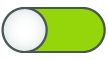 (має бути видно зелений колір) або вимкнути живлення.
(має бути видно зелений колір) або вимкнути живлення.
Клавіші яскравості (F1, F2). Натисніть
 або
або  , щоб збільшити або зменшити яскравість екрана.
, щоб збільшити або зменшити яскравість екрана.
Клавіша Mission Control (F3). Натисніть
 , щоб дізнатися, які програми запущено на iMac, зокрема які вікна та робочі столи відкрито.
, щоб дізнатися, які програми запущено на iMac, зокрема які вікна та робочі столи відкрито.
Клавіша Launchpad (F4). Натисніть
 , щоб відкрити Launchpad і побачити всі програми, які є на вашому iMac. Клацніть програму, щоб відкрити її.
, щоб відкрити Launchpad і побачити всі програми, які є на вашому iMac. Клацніть програму, щоб відкрити її.
Медіаклавіші (F7, F8, F9). Натисніть
 , щоб перемотати назад, натисніть
, щоб перемотати назад, натисніть  , щоб відтворити чи призупинити, або виберіть
, щоб відтворити чи призупинити, або виберіть  , щоб перемотати пісню, фільм чи слайдшоу вперед.
, щоб перемотати пісню, фільм чи слайдшоу вперед.
Клавіша вимкнення звуку (F10). Натисніть
 , щоб вимкнути звук із вбудованих динаміків або гнізда для навушників 3,5 мм.
, щоб вимкнути звук із вбудованих динаміків або гнізда для навушників 3,5 мм.
Клавіші регулювання гучності (F11, F12). Натисніть
 або
або  , щоб збільшити чи зменшити гучність звуку з вбудованих динаміків або гнізда для навушників 3,5 мм.
, щоб збільшити чи зменшити гучність звуку з вбудованих динаміків або гнізда для навушників 3,5 мм.
Функціональна клавіша (Fn). Кожна функціональна клавіша (верхній ряд) може також виконувати інші функції, наприклад, натисненням клавіші F11 можна сховати всі вікна й відобразити робочий стіл. Утримуйте клавішу Fn під час натиснення функціональної клавіші, щоб виконати дію, пов’язану з цією клавішею.
Порада. Двічі натисніть клавішу Fn, щоб увімкнути диктування, яке допоможе вводити текст голосом у певних програмах (наприклад, Повідомлення, Пошта, Pages тощо).
Настройте параметри клавіатури. В Системних параметрах клацніть «Клавіатура», а тоді кнопки вгорі, щоб побачити доступні опції.
Дізнайтеся більше про клавіатурні скорочення. Ви можете натискати клавіатурні скорочення, щоб виконувати завдання на своєму iMac, які ви зазвичай робите за допомогою трекпеда, миші або іншого пристрою. Перелік типових клавіатурних скорочень дивіться в розділі Клавіатурні скорочення на Mac.